Вопрос: Как я могу отозвать электронное письмо?
"Итак, я думаю, что только что совершил ОГРОМНУЮ ошибку. Я случайно отправил электронное письмо и хочу отозвать его прямо сейчас! Возможно ли это вообще? Как мне это сделать?"
Разве вам не противно, когда вы садитесь, набираете прекрасное электронное письмо, нажимаете кнопку "отправить", а потом вдруг понимаете, что отправили его не по тому адресу? Представьте, насколько неловким - или разрушительным - это может быть. И не имеет значения, каким почтовым клиентом вы пользуетесь, будь то Google, Outlook или Yahoo; если вы отправите электронное письмо не тому получателю, могут возникнуть проблемы.
С другой стороны, вы можете исправить свою ошибку, восстановив любое отправленное вами электронное письмо, и самое приятное, что для этого вам не нужно обладать никакими техническими знаниями. Просто следуйте простым инструкциям, приведенным ниже, и вы сможете отменить отправку электронных писем в Outlook, Yahoo и Gmail!
Можете ли вы отменить отправку электронного письма?
Вот 2 простых правила, которым вы всегда должны следовать при отправке электронных писем:
- Во-первых, пожалуйста, вычитывайте свои электронные письма.
- И, во-вторых, НИКОГДА не отправляйте электронное письмо, когда вы сердиты.
Почему вы спрашиваете? Потому что потом вы будете сожалеть о своих действиях. Вы будете рассылать людям гневные электронные письма; вы будете отправлять важные электронные письма с множеством опечаток; в конечном итоге вы поставите себя в неловкое положение. Если вы поддадитесь гневу или поспешности. Есть способ исправить вашу ошибку. Почтовые компании теперь предлагают функции, позволяющие вам отменить отправку вашего электронного письма. Вы можете использовать его как параметр "Отменить отправку", но обычно его приходится включать, потому что по умолчанию он отключен.
Разработчики этих почтовых клиентов прекрасно понимают, что люди не так совершенны и эффективны, как машины (некоторые из вас просто слишком нетерпеливы для своего же блага), поэтому они добавили функцию "отозвать" или "неотправленный" в свои различные почтовые клиенты. Но вам нужно действовать быстро, потому что функция отмены или отзыва не будет действовать вечно. в большинстве случаев она действует в течение определенного времени. Если ваши получатели прочитали электронные письма, вы, как правило, не сможете отозвать их. Если нет, вы можете восстановить электронные письма.
Прочитайте, чтобы узнать, как сначала восстановить отправленные электронные письма в Outlook.
Как отозвать электронные письма в Outlook?
Microsoft Outlook - это незаменимый инструмент, особенно если вы занимаетесь бизнесом. В Outlook вы получаете в свое распоряжение несколько улучшений, облегчающих общение самыми разными способами: вложения, файлы подписей, фоновые изображения и темы. Кроме того, в Outlook есть удобная функция, позволяющая узнать, проводят ли получатели вашей электронной почты время в Сети. Что еще более важно, одной из лучших функций Outlook является то, что она позволяет вам вспомнить любое электронное письмо.
С учетом сказанного, отозвать электронное письмо в Outlook не так-то просто. Вы должны убедиться, что соответствуете некоторым требованиям. Ознакомьтесь с ними ниже:
- У вас и у получателя должна быть учетная запись электронной почты сервера Exchanger. Аналогичным образом, вы оба должны использовать Outlook в качестве почтового клиента.
- Почтовый ящик получателя должен быть открыт в тот момент, когда вы инициируете процесс отзыва.
- Отправленное вами сообщение не было открыто и все еще находится в почтовом ящике получателя электронного письма.
- В электронное письмо не были внесены изменения, т.е. в него не были добавлены надстройки, правила, рассылка спама и другие процессы, которые никоим образом не повлияли на электронное письмо.
Итак, как только вы убедитесь, что вы и отправитель соответствуете этим требованиям, пришло время вернуть это сбежавшее электронное письмо!
Шаг 1 Запустите "Outlook" и перейдите в папку "Отправленные сообщения", затем дважды щелкните по целевому электронному письму, которое нужно перезвонить домой. Оно откроется в новом окне.
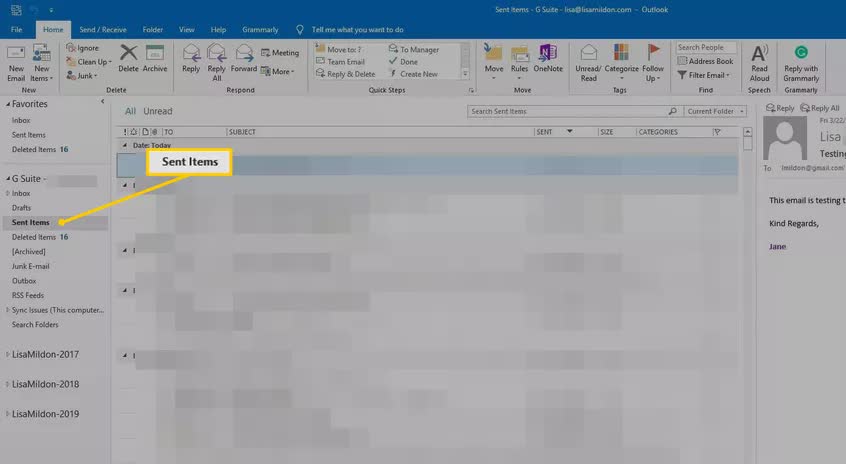
Шаг 2 Посмотрите вверх и влево. Вы увидите вкладку "Сообщение". Щелкните по ней, затем выберите "Действия". В появившемся выпадающем меню нажмите "Отозвать это сообщение".
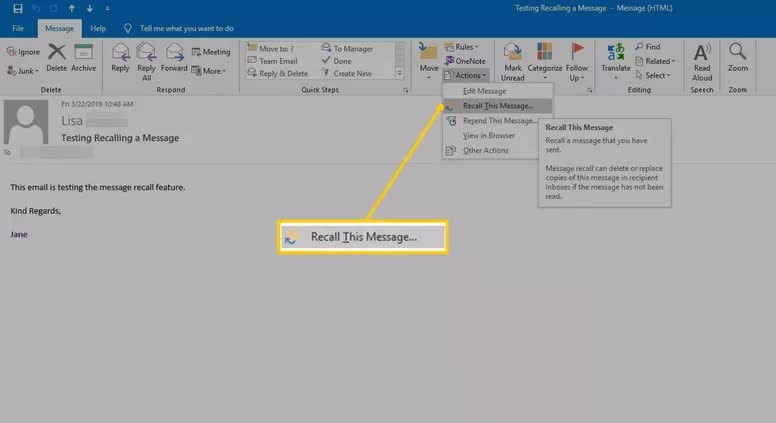
Шаг 3 В маленьком окне "Отозвать это сообщение" вам будут предложены 2 варианта: Вы можете выбрать "Удалить непрочитанные копии этого сообщения", чтобы отозвать отправленное электронное письмо, или "Удалить непрочитанные копии этого сообщения", чтобы заменить отправленное электронное письмо другим.
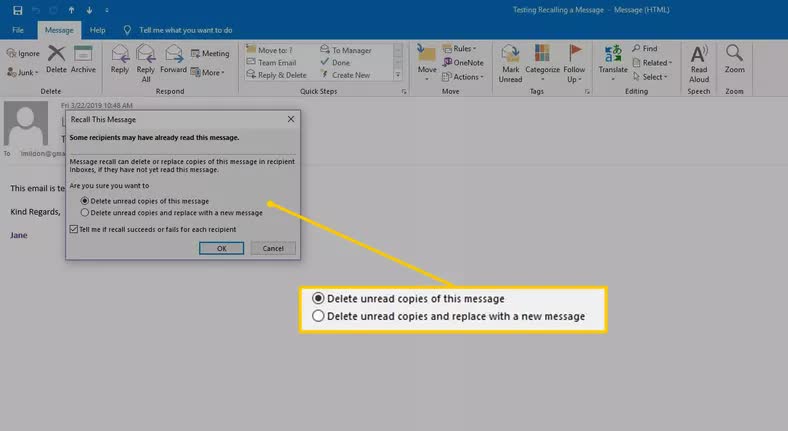
Шаг 4 После выбора, если вы хотите получать уведомления о результатах, установите флажок "Сообщать мне, прошел ли отзыв успешно или нет для каждого получателя", а затем нажмите "ОК".
Шаг 5 Если вы выбрали другой вариант ("Удалить непрочитанные копии и заменить новым сообщением"), внесите изменения в исходное электронное письмо и нажмите "Отправить". Вы получите сообщение от Outlook, уведомляющее вас о статусе вашей попытки.
Шаг 6 Вам не удалось заменить или отозвать свое электронное письмо? Если вы правильно следовали инструкциям, ваша попытка должна была увенчаться успехом.
Шаг 7 О, и, кстати, инструкции, которые вы только что прочитали, применимы ко всем версиям Outlook: 2007, 2010, 2013, 2016 и 2019, а также к Outlook для Office 365. Это избавит вас от многих хлопот, не так ли? Одно простое руководство, которое подойдет для всех. Теперь это отличная экономия времени!
Вероятные последствия при вызове электронной почты Outlook
Итак, вы успешно отозвали свое электронное письмо, и теперь оно вернулось к вам в целости и сохранности, верно? Сообщение будет таким же, каким было на момент отправки, верно? Неправильно! Так бывает не всегда. Исходное электронное письмо может быть изменено несколькими факторами, поэтому учитывайте это. Вот некоторые из них:
- Если человек, получивший электронное письмо, уже с интересом прочитал его, возможно, думая, что это ответ от его возлюбленной, отзыв не удастся. В результате получателю будут доступны как исходное, так и новое электронное письмо.
- С другой стороны, если получатель немного замешкался с открытием исходного письма и вместо этого открыл письмо с отзывом, вы в безопасности. Почему? Потому что исходное электронное письмо удалено, но это еще не все. Outlook все равно выдаст вас! Он сообщит получателю, что сообщение было удалено из его почтового ящика.
- Если пользователь, которому вы отправили электронное письмо, уже включил функцию "Обрабатывать запросы и ответы по прибытии", расположенную в разделе "Параметры отслеживания", но все еще не просматривает исходное электронное письмо, отправленное вами, Outlook берет на себя ответственность и удаляет исходное электронное письмо. Это также уведомит получателя о том, что вы удалили электронное письмо.
- Если исходное электронное письмо, которое вы отправили, уже было прочитано получателем, а электронное письмо с отзывом также было написано и обработано, он получит уведомление о том, что вы пытаетесь удалить электронное письмо.
- Наконец, если получатель перенесет исходное электронное письмо из своего почтового ящика в любую другую папку в своей учетной записи электронной почты, а письмо с отзывом попадет в папку "Входящие", отзыв не будет произведен. Не имеет большого значения, было ли прочитано какое-либо из электронных писем или нет. Получатель получит уведомление о том, что попытка отзыва была неудачной, и он сможет получить доступ к исходному письму, которое вы отправили, а также к новому письму.
Следует также отметить, что использовать Outlook на вашем телефоне для отзыва электронного письма бессмысленно, поскольку это не сработает. Итак, вот и все.
Как вызвать почту в Gmail?
В Gmail есть отличная функция под названием "Отменить". Вы можете воспользоваться функцией "Отменить". Как только вы это сделаете, функция появится в нижней части Gmail при выполнении определенных действий. Но не медлите, когда захотите отозвать электронное письмо, потому что у вас есть всего 5-30 секунд на выполнение действий (к счастью, вы можете изменить это в соответствии со своими предпочтениями).
Шаг 1 Запустите браузер, перейдите по ссылке Gmail.com и войдите в свою учетную запись. В правой верхней части экрана вы увидите значок "Настройки" (шестеренку). Щелкните по нему, затем нажмите "Настройки".
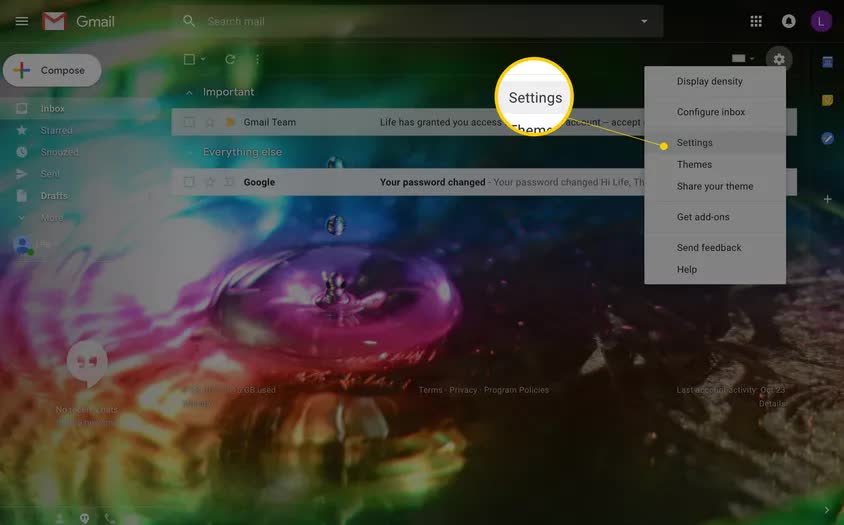
Шаг 2 Далее выберите вкладку "Общие". Вы увидите несколько вариантов. Найдите "Отменить отправку". Справа от него появится выпадающее меню, в котором вы сможете выбрать точное количество секунд, в течение которых вы можете отозвать или отменить любое отправленное вами электронное письмо (рекомендуется использовать 30 секунд). Прокрутите страницу до конца и нажмите "Сохранить изменения".
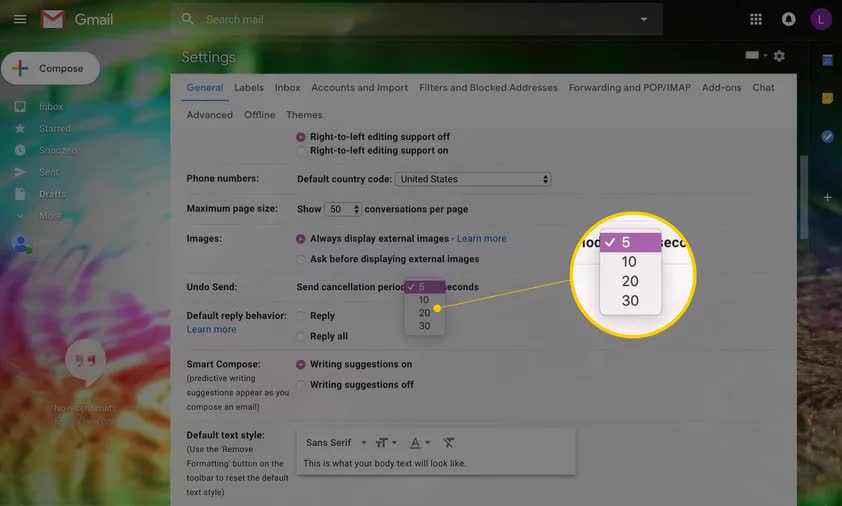
Шаг 3 Теперь пришло время отозвать электронное письмо от сбежавшего пользователя. Как только электронное письмо будет отправлено, посмотрите в левый нижний угол, и вы увидите небольшую панель с надписью "Отменить". Нажмите на нее, и ваше электронное письмо будет возвращено к исходному сообщению. Появится еще одна строка с надписью "Отправка отменена", подтверждающая действие.
Но если вы не увидите этого подтверждения, вполне вероятно, что исходящее сообщение ускользнуло от вашего внимания. Проверьте папку "Отправленные", чтобы убедиться в этом. Если вы все же увидите, что электронное письмо высмеивает вас, то отзывать его уже поздно. Не повезло, тугодум.
Более быстрый и альтернативный способ выполнить эту функцию - просто нажать клавишу "Z" на клавиатуре через несколько секунд после отправки электронного письма для отзыва.
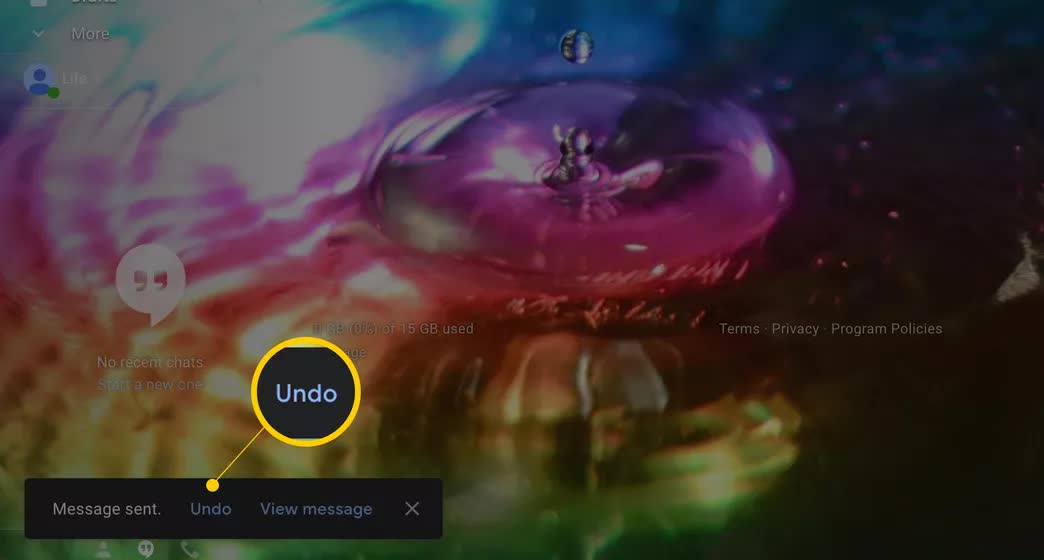
Вот вам небольшой бонус. Функция отмены в Gmail может делать гораздо больше, чем просто отзывать отправленные электронные письма. Она также позволяет отменять такие действия, как перемещение электронного письма в другую папку, удаление электронного письма, пометка электронного письма как прочитанного и отправка электронного письма. В этой функции отмены учтено все, не так ли?
Как отозвать почту в Yahoo?
Отзыв электронной почты в Yahoo вызывает некоторое раздражение. Только в 2016 году компания Yahoo решила пойти навстречу массовым запросам, внедрив функцию "Не отправлять" в свои приложения Yahoo Mail для Android и iOS. Итак, если Yahoo Mail является вашим предпочтительным почтовым клиентом и вы беспокоитесь об отправке ошибочных писем, не беспокойтесь больше, потому что Yahoo наконец-то предоставила решение. Однако вам придется воспользоваться своим мобильным устройством, поскольку аналоги Yahoo Mail для Mac и ПК по-прежнему не поддерживают эту функцию.
Шаг 1 Прежде всего, откройте приложение "Yahoo Mail" на своем устройстве Android или iOS. Не беспокойтесь о косметических различиях; приложение довольно похоже на обеих платформах, если не сказать точнее. Значок Yahoo Mail по умолчанию окрашен в фиолетовый цвет, а внутри него находится белый конверт.
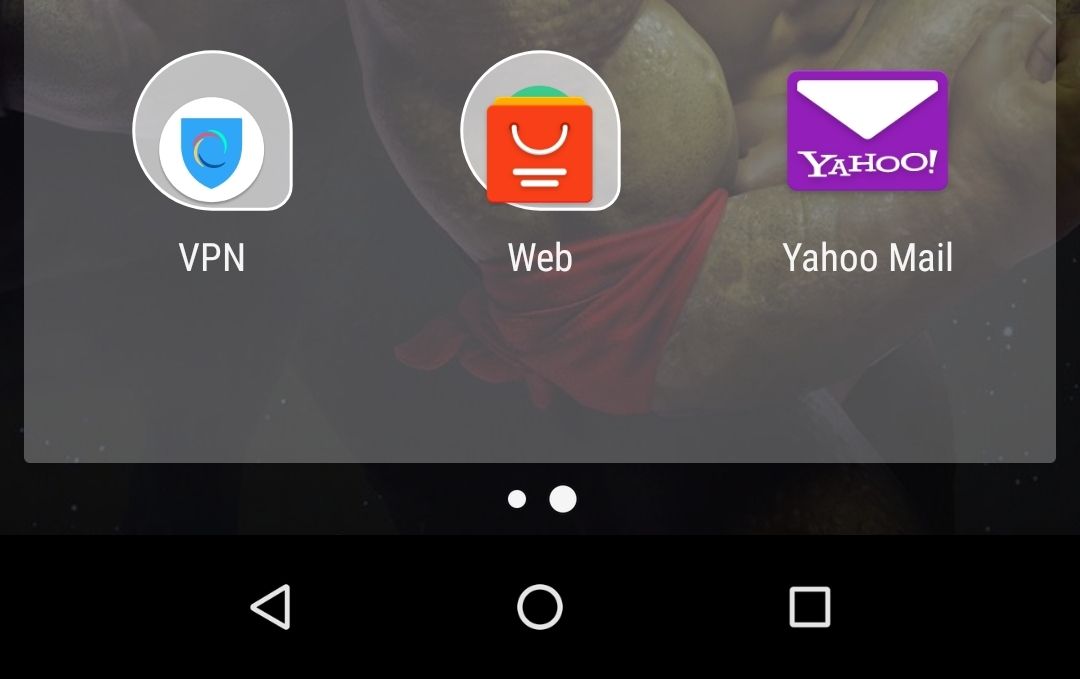
Шаг 2 Войдите в свою почту Yahoo Mail, сначала нажав на "Войти с помощью Yahoo". На следующих страницах вам нужно будет ввести свой почтовый адрес Yahoo и пароль.
ОБРАТИТЕ ВНИМАНИЕ: Функция отмены действия Yahoo Mail недоступна ни в одной из версий Android с 4,7-дюймовым экраном; аналогично, она несовместима с iPhone 5s и всеми другими моделями ниже него.
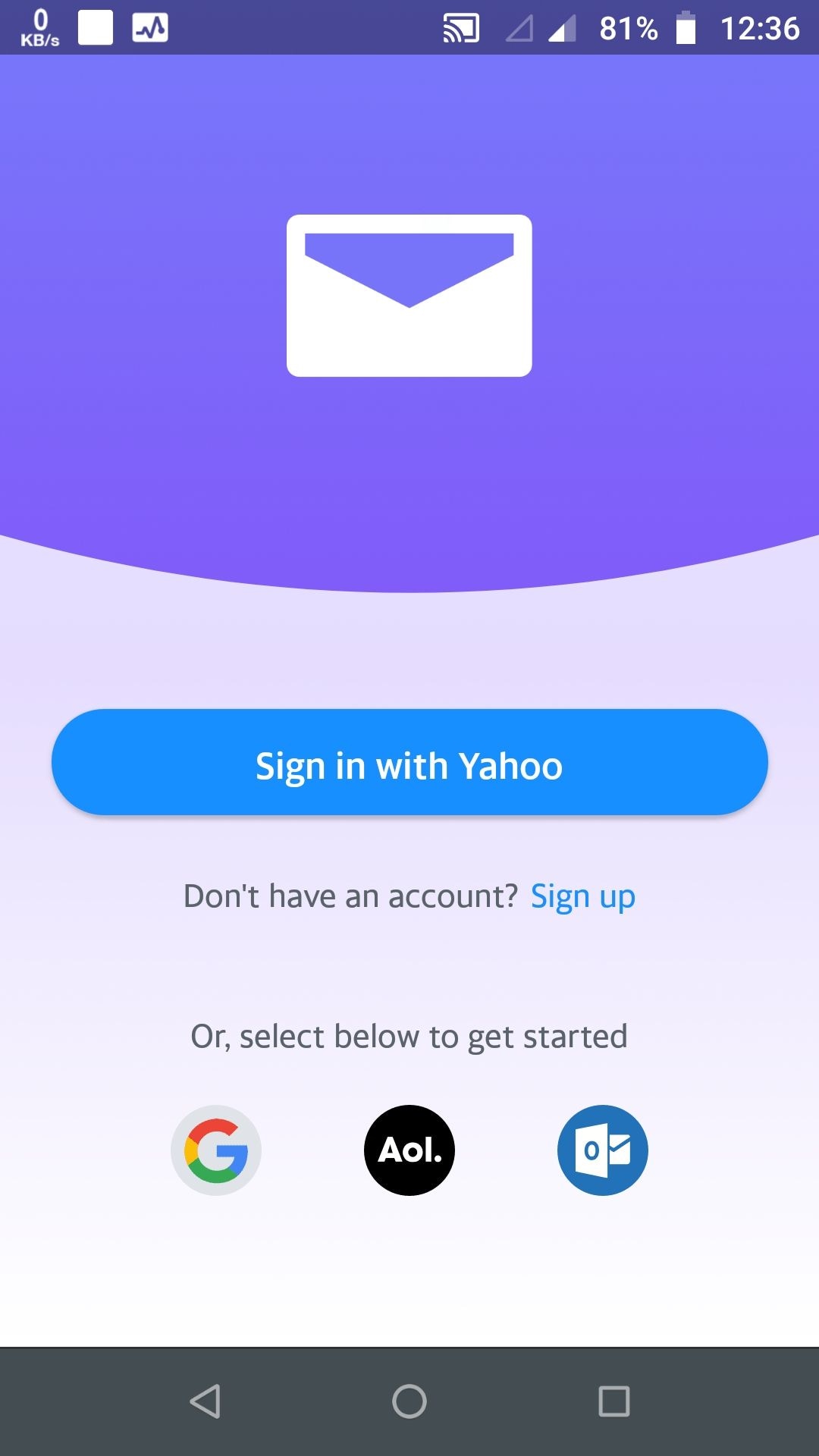
Шаг 3 Затем нажмите на маленький фиолетовый значок карандаша в правом верхнем углу экрана вашего мобильного устройства.
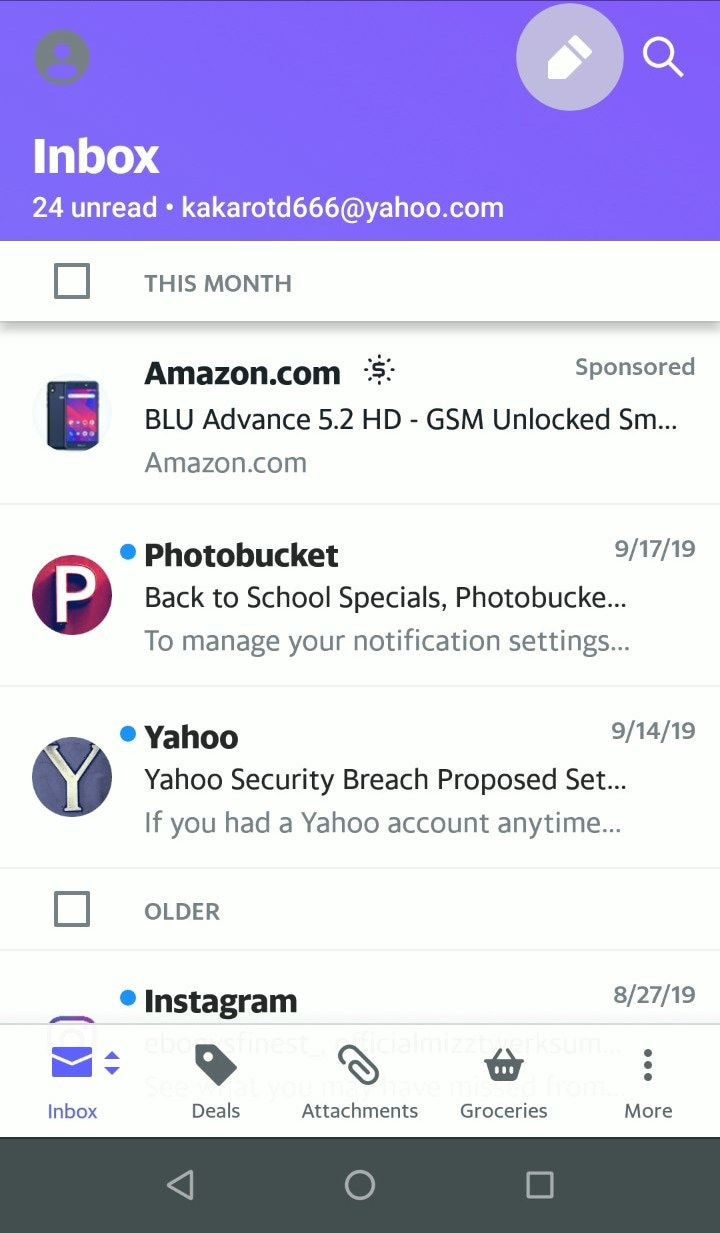
Шаг 4 На этом шаге вы также вводите адрес электронной почты получателя и тему письма. Убедитесь, что вы ввели все поля, кроме необязательных. Как только вы закончите вводить адрес электронной почты и поля будут заполнены, нажмите "Отправить" в правом верхнем углу экрана.
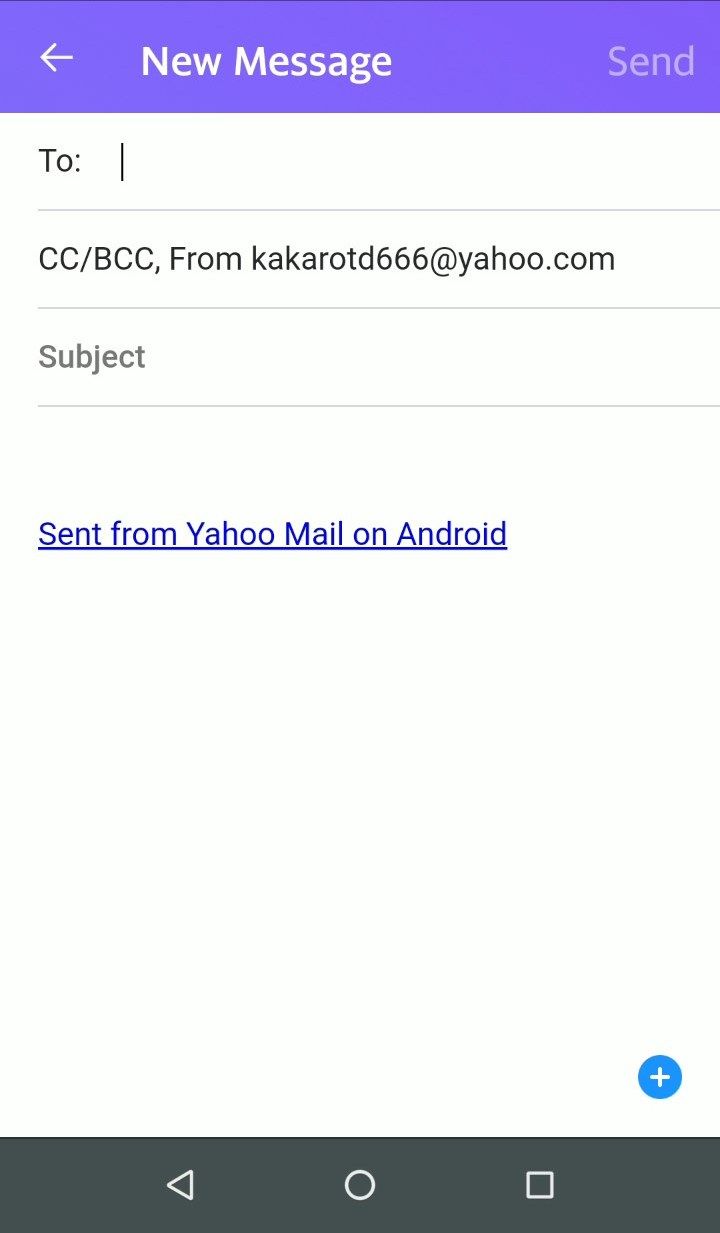
Шаг 5 Теперь вам нужно действовать быстро. Как только вы нажмете "Отправить" и электронное письмо будет отправлено, в левом нижнем углу экрана появится панель. На панели вы увидите кнопку "Отменить". Нажмите, чтобы отменить процесс отправки электронного письма, но помните, что вам нужно поторопиться, потому что у вас есть всего 5 секунд, чтобы отменить электронное письмо, прежде чем оно отправится на свободу.
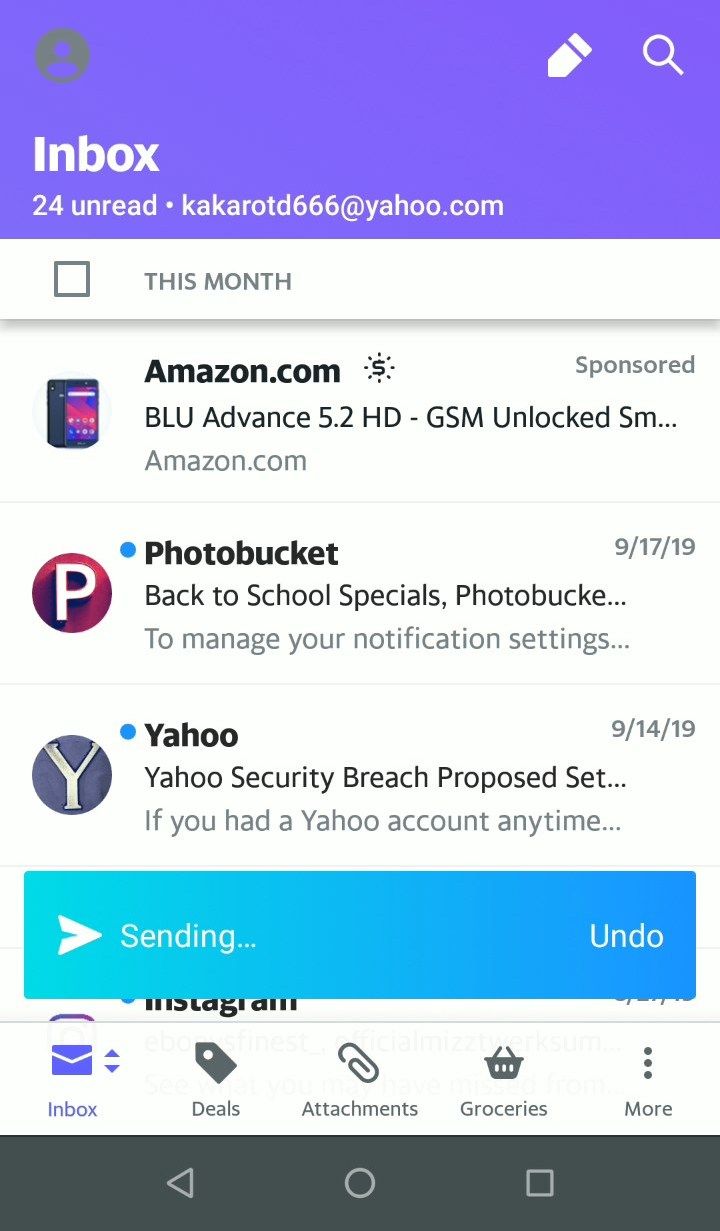
Как узнать, выполнен ли отзыв?
Итак, теперь самый главный вопрос: сработало ли действие по отзыву? Удалось ли вам отозвать электронное письмо, или получатель читает его прямо сейчас и озадаченно ломает голову над тем, что вы отправили? Ответ не так прост, как вы могли бы подумать. Здесь играют роль несколько факторов, которые в конечном итоге определят, успешно ли вы отозвали электронное письмо или нет.
Настройки электронной почты получателя имеют значение. Например, в Outlook, если пользователь, получивший электронное письмо, включил функцию "Автоматически обрабатывать приглашения на собрания и ответы на запросы о встречах и опросы", в его почтовом ящике будут сохранены как исходное отправленное вами электронное письмо, так и повторное. Успех или неудача отзыва зависят от того, прочитал ли получатель письмо или нет.
Также возможно, что у получателя не включена функция "Автоматическая обработка приглашений на собрания и ответов на запросы о встречах и опросах", и если это так, то исходное сообщение и сообщение об отзыве, которые вы отправили, будут сохранены в его почтовом ящике. Если он первым откроет последнее, это будет засчитано как успешный отзыв. Но открытие исходного сообщения первым повлечет за собой неудачную попытку отзыва.
Если получатель электронного письма определил правило, это приведет к сбою действия по отзыву. Например, получатель изменил настройки Gmail таким образом, что исходное и повторное электронные письма будут сохранены в разных папках. При этом повторный запрос не будет выполнен.
Заключительные слова
Отозвать отправленное вами электронное письмо очень просто, но это может избавить вас от многих проблем. Изучите этот процесс и используйте его, если возникнет необходимость. Таким образом, вам не придется объясняться с рассерженными незнакомцами или сбитыми с толку друзьями. Тем не менее, вот вам совет: пожалуйста, будьте внимательнее при отправке своих электронных писем, хорошо? Это просто лучший совет, который кто-либо может вам дать.
Ремонт и восстановление почты
- Ремонт и восстановление почты
- Вернуть пароль к электронной почте


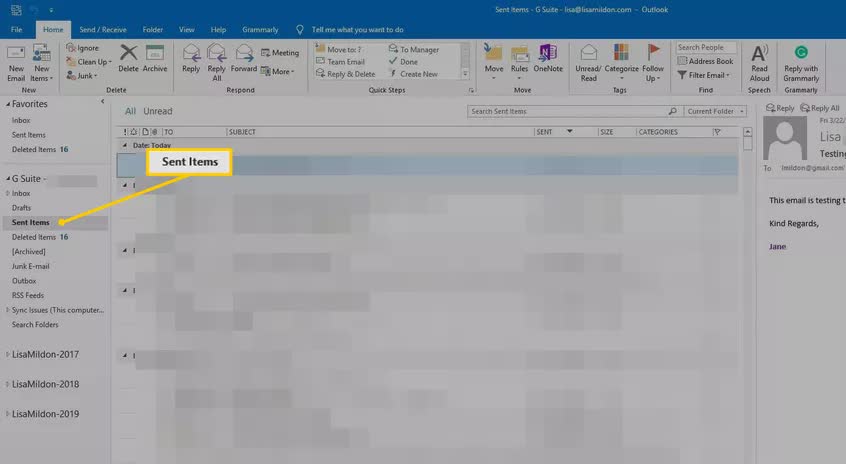
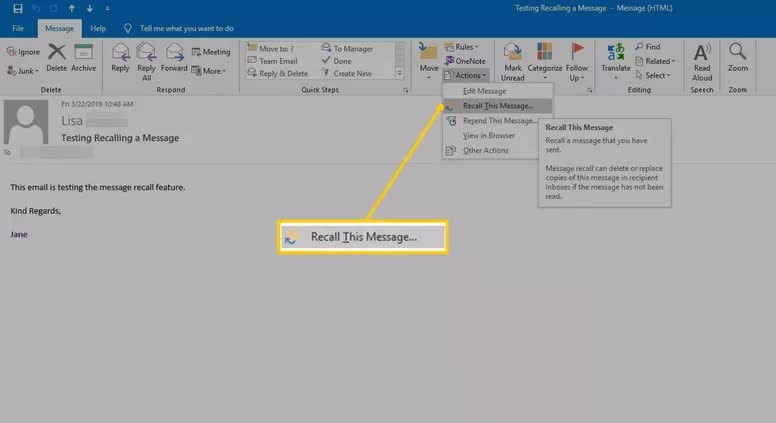
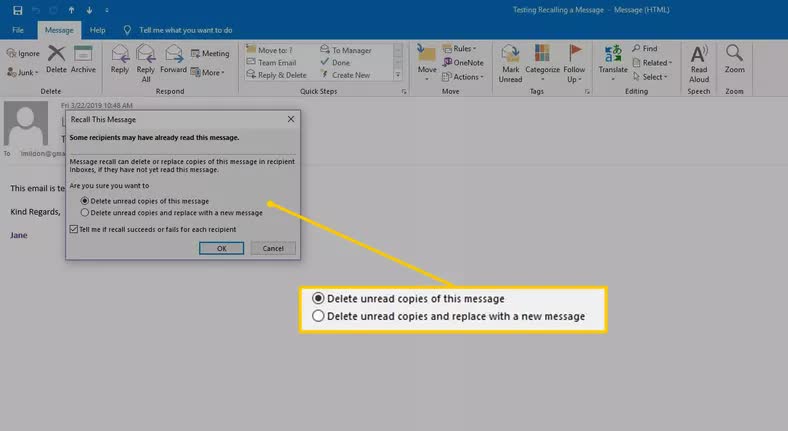
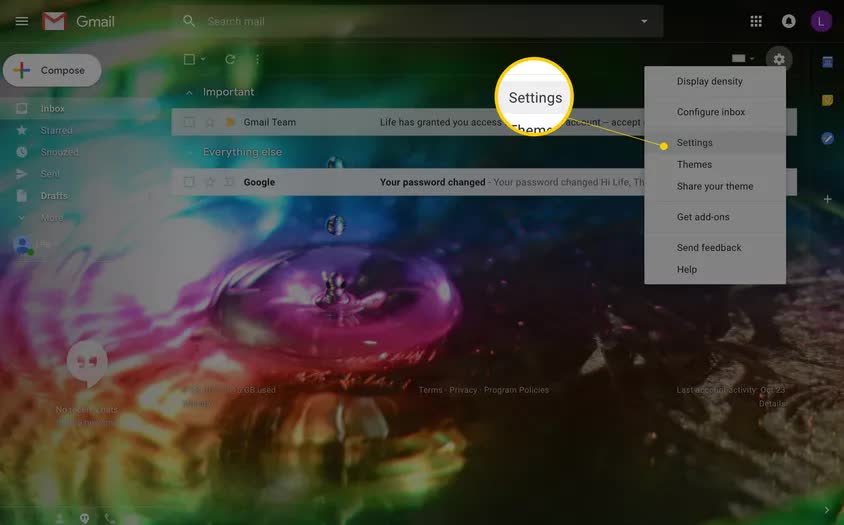
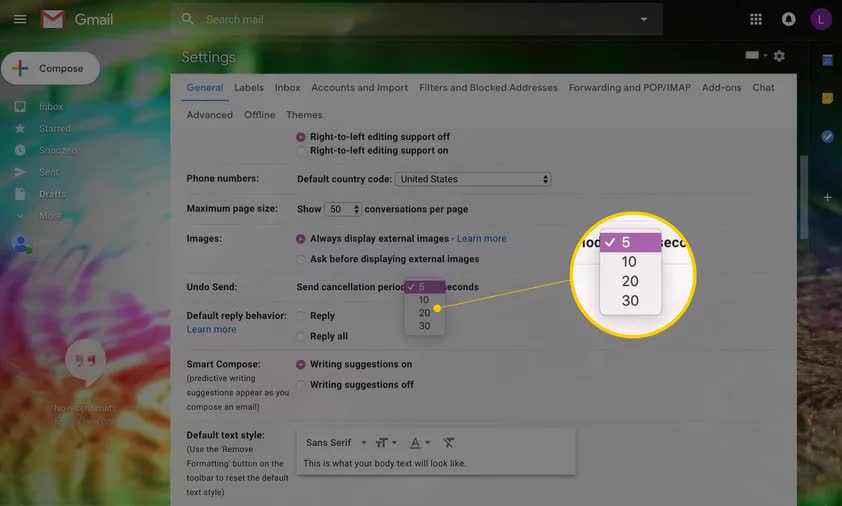
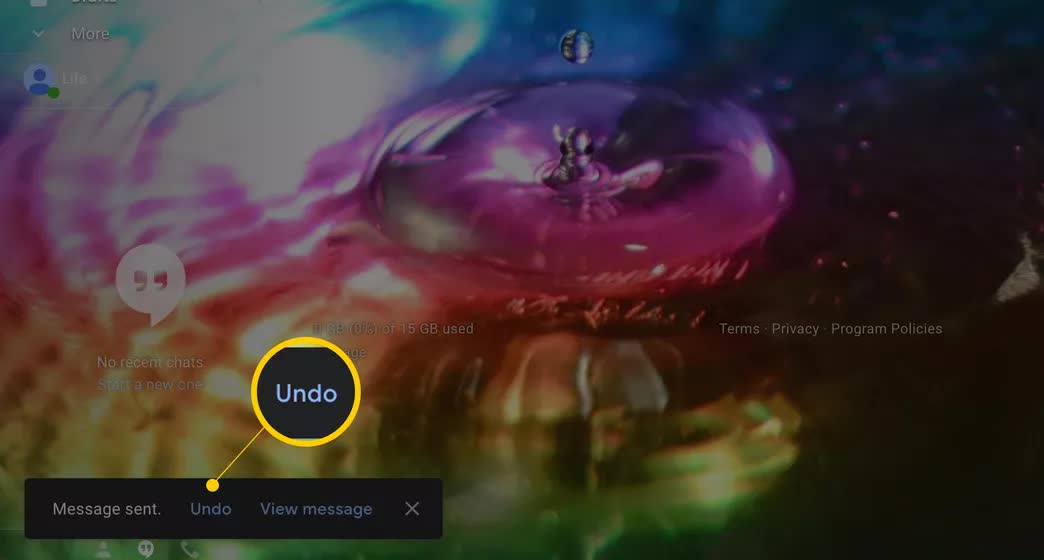
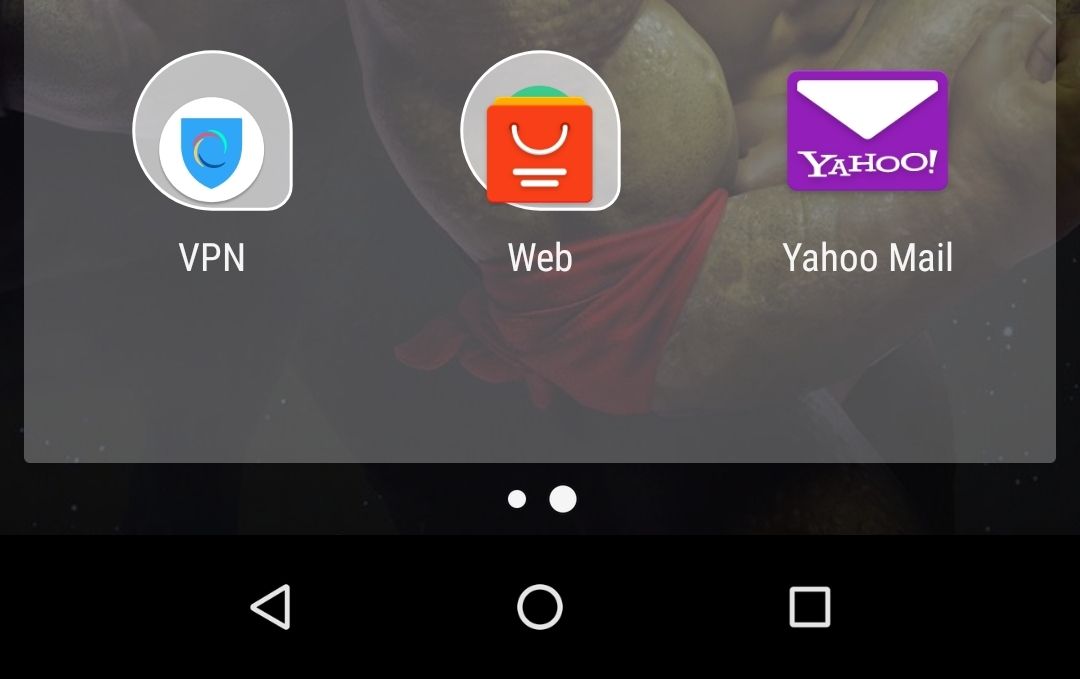
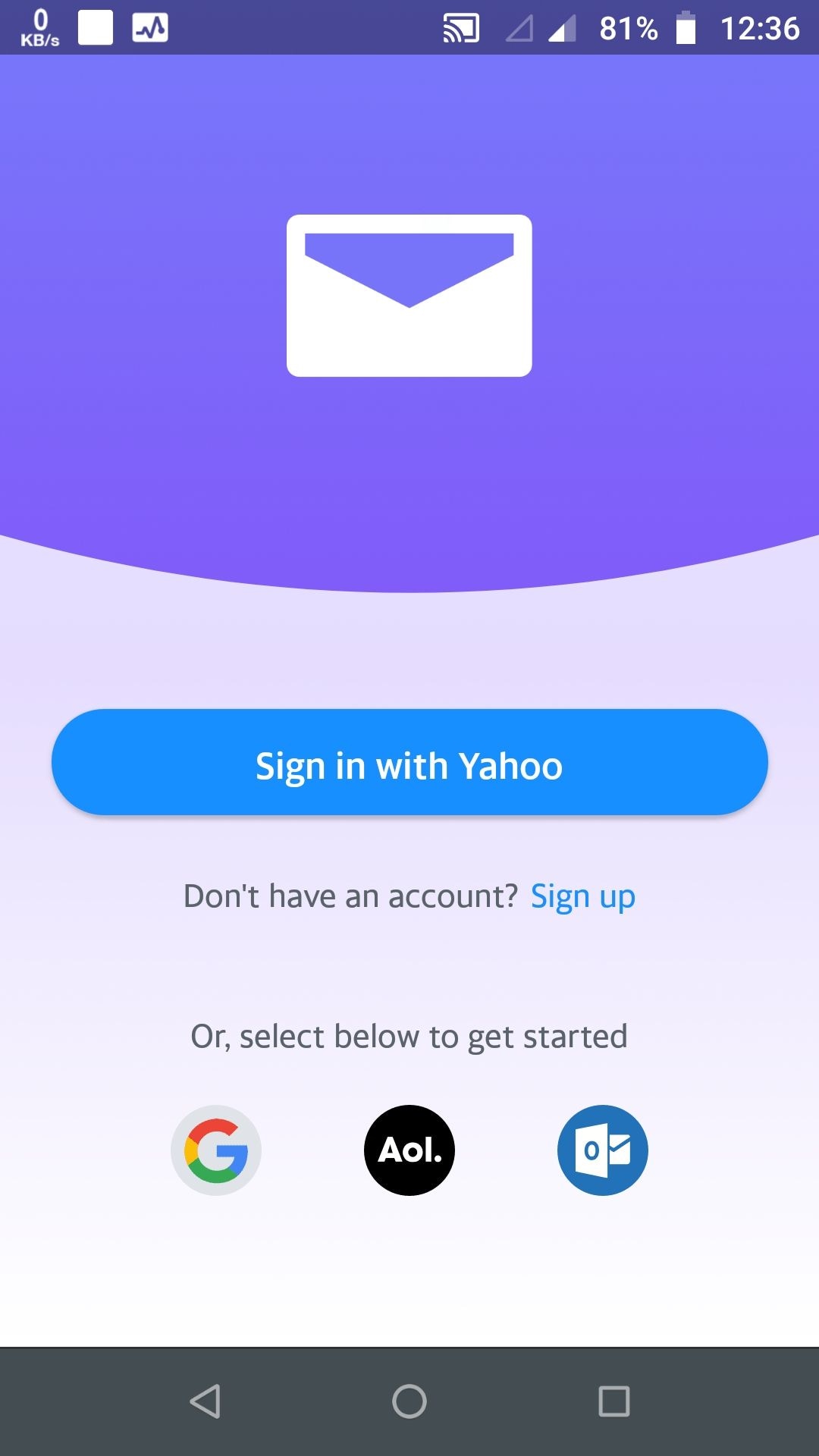
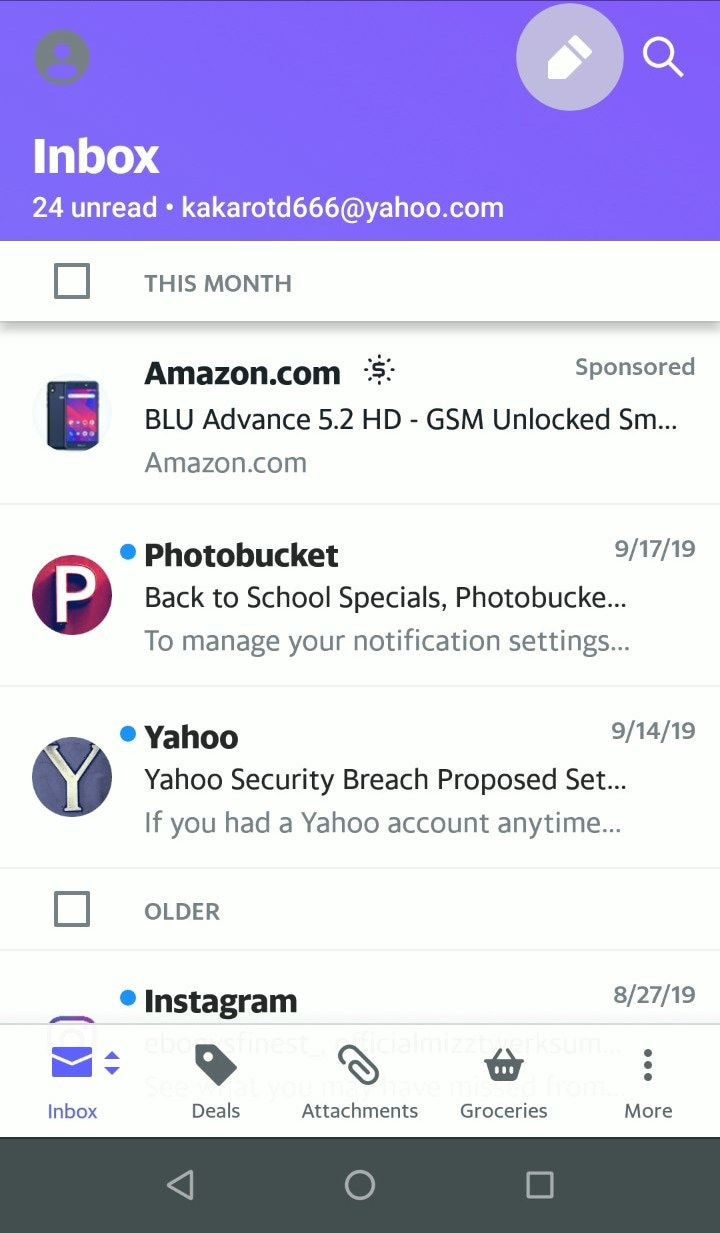
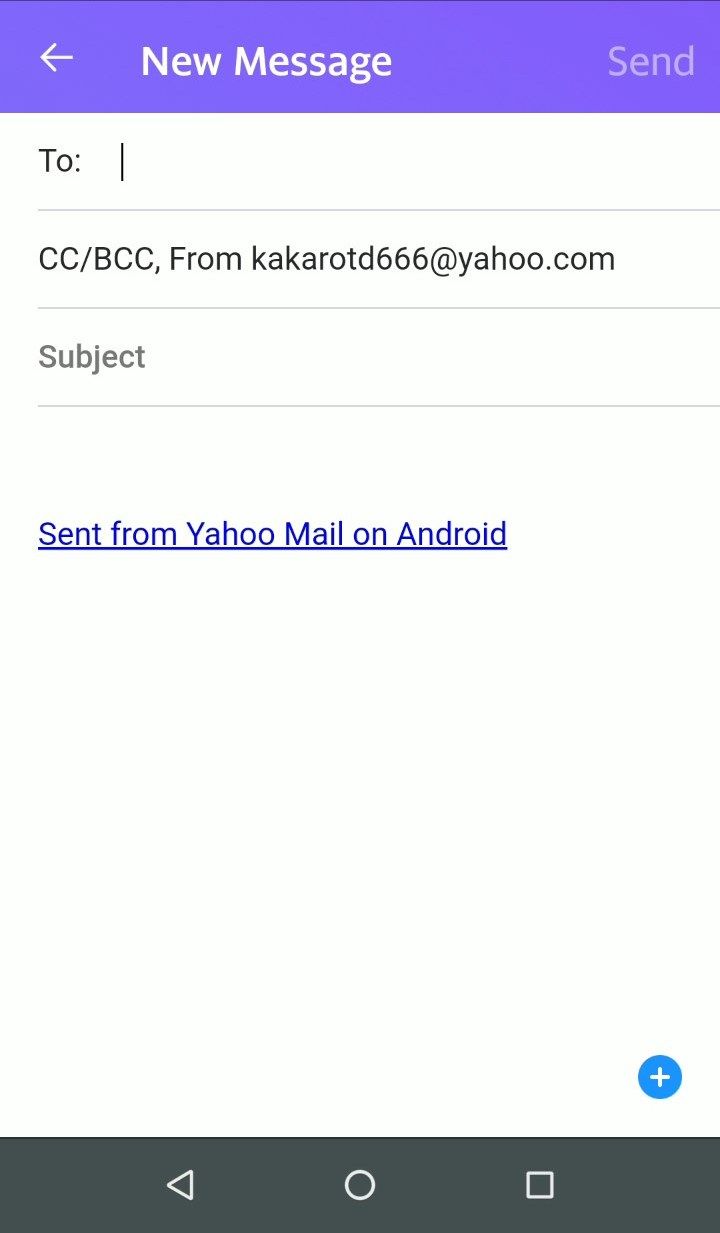
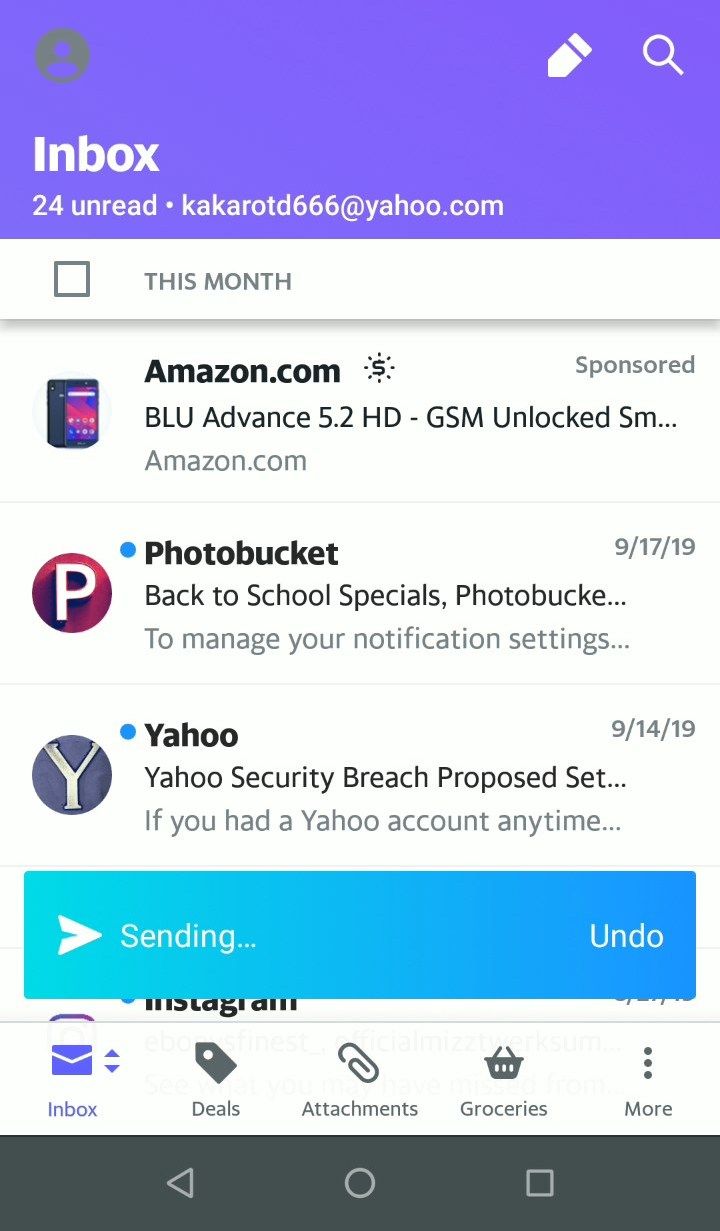






Дмитрий Соловьев
Главный редактор